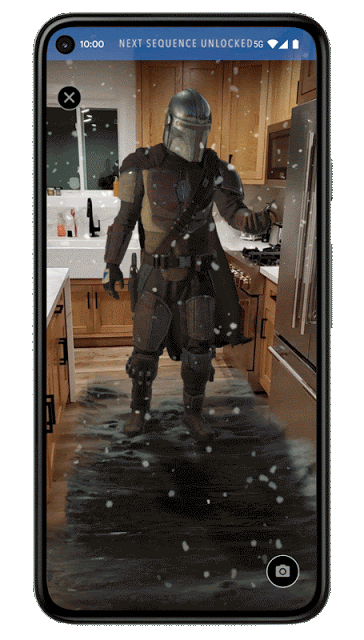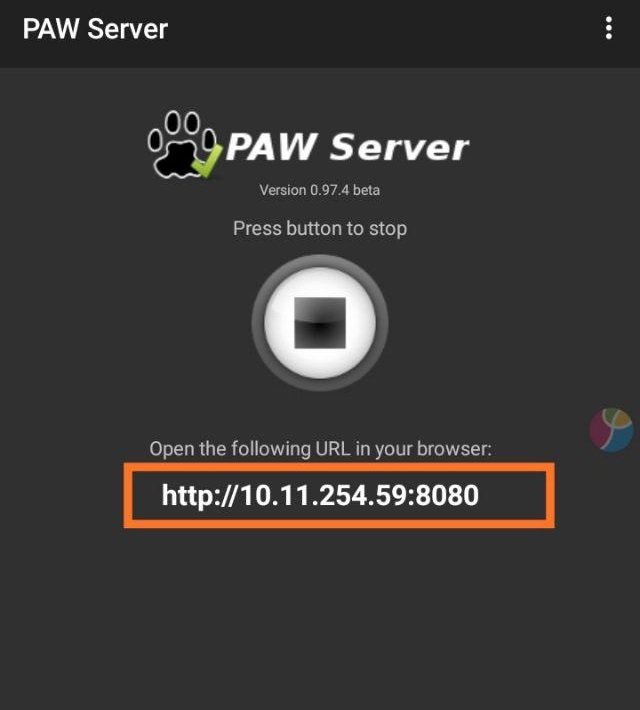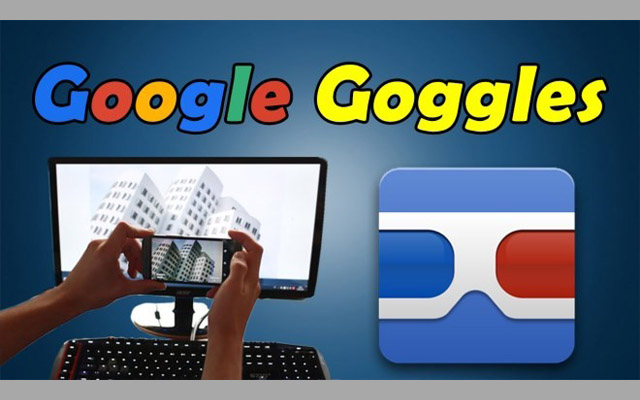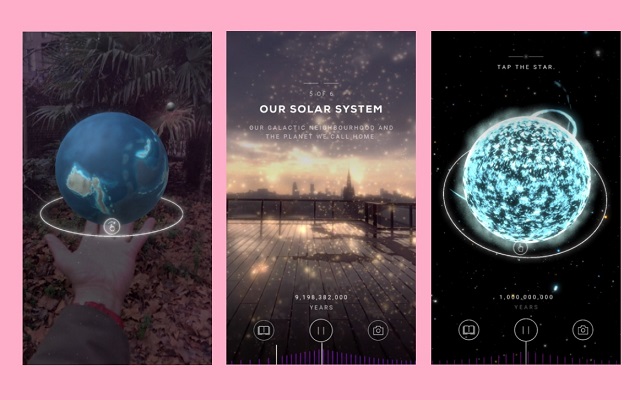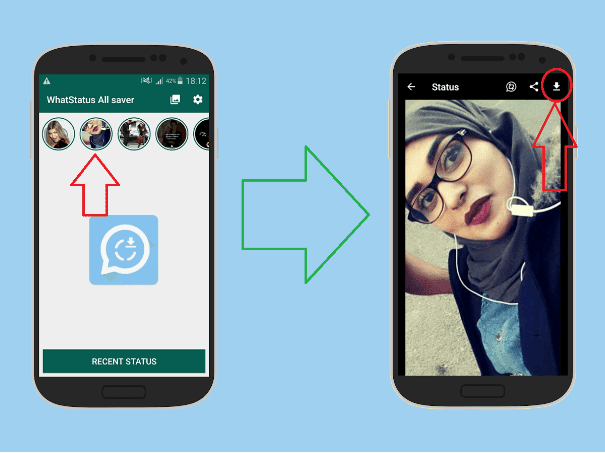طريقة استخدام لوحة المفاتيح العائمة في تطبيق Gboard ووضعها في المكان الذي تريده
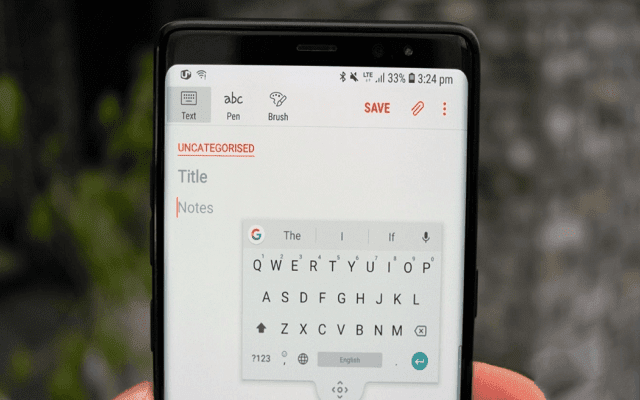
يضيف الإصدار 7.6 الجديد من لوحة المفاتيح Gboard إلى قائمة ميزاته الطويلة ، ميزة جددة يمكن أن تكون مفيدة جدًا لمستخدميه. نشير هنا إلى لوحة المفاتيح العائمة التي سبق ذكرها في الأعلى ، حيث سنتمكن من وضع لوحة المفاتيح في منطقة الشاشة التي نريدها .
أول شيء يجب عليك التأكد منه هو أن لديك أحدث إصدار من Gboard مثبت على هاتفك. في حالة عدم تحديث التطبيق ، انتقل إلى متجر التطبيقات وتنزيل الإصدار 7.6. بمجرد الحصول عليه اتبع الخطوات التي نوضحها بالتفصيل أدناه:
1- على لوحة مفاتيح Gboard ، انقر على رمز أو أيقونة غوغل
2- بمجرد عرض الخيارات المختلفة (محرك البحث نفسه ، ملفات GIF ، إلخ) ، انقر على النقاط الثلاث بجوار رمز الميكروفون.
3- سترى أربعة خيارات: يسمى الرابع Floating.
اضغط عليه وسيتم تحرير لوحة المفاتيح .
4- أترك الإصبع يضغط على الأيقونة السفلى التي تبرز كعلامة تبويب يمكنك تحريك لوحة المفاتيح أينما تريد.
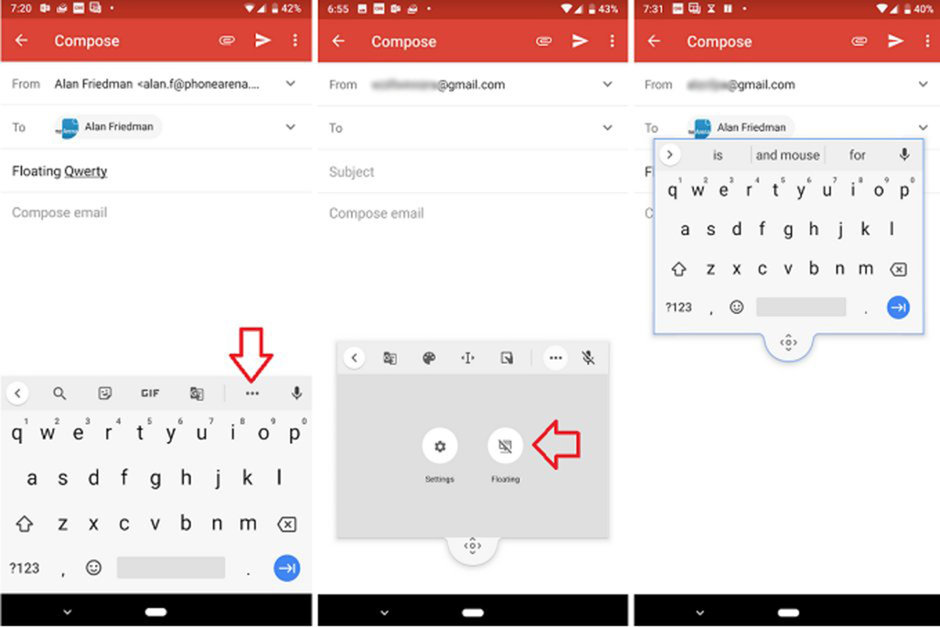
ستبقى لوحة المفاتيح العائمة في هذا الوضع ، وحتى تقوم بإلغاء تنشيطه ، ما عليك سوى الضغط بإصبعك على علامة التبويب “تحريك” وتحريكه إلى الجزء السفلي من الشاشة ، وسيتم توسيع لوحة المفاتيح مرة أخرى بتنسيقها المعتاد.
رابط التطبيق : : Gboard